| Ligne 47 : | Ligne 47 : | ||
*Souder la cathode (-) de chaque LED à une résistance de 330 Ohms puis relier chaque résistance à une PIN GND de l'Arduino. | *Souder la cathode (-) de chaque LED à une résistance de 330 Ohms puis relier chaque résistance à une PIN GND de l'Arduino. | ||
| − | {{Caution|Text=Souder les LEDs les moins nombreuses ''(ici les jaunes)'' sur les | + | {{Caution|Text=Souder les LEDs les moins nombreuses ''(ici les jaunes)'' sur les PINs numérotés de 2 à 6 et les autres ''(les rouges)'' sur les PINs de 7 à 12.}} |
*Souder la RTC à l’Arduino en respectant le cablage suivant : | *Souder la RTC à l’Arduino en respectant le cablage suivant : | ||
| Ligne 60 : | Ligne 60 : | ||
{{Tuto Step | {{Tuto Step | ||
|Step_Title=Configurer de la RTC | |Step_Title=Configurer de la RTC | ||
| − | |Step_Content=*Télécharger la | + | |Step_Content=*Télécharger la librairie "DS1307RTC" au début du tutoriel. |
| − | *Installer la | + | *Installer la librairie. |
{{Info|Text=Croquis>Include Librairy>Add .ZIP Librairy}} | {{Info|Text=Croquis>Include Librairy>Add .ZIP Librairy}} | ||
| − | * | + | *Exécuter le programme "SetTime" disponible dans les exemples pour mettre la RTC à l'heure. |
|Step_Picture_00=Horloge_Binaire_settime.png | |Step_Picture_00=Horloge_Binaire_settime.png | ||
}} | }} | ||
| Ligne 73 : | Ligne 73 : | ||
*Le téléverser. | *Le téléverser. | ||
| − | {{Info|Text=Le code est commenté afin d'en | + | {{Info|Text=Le code est commenté afin d'en faciliter la compréhension et fonctionne sur un principe de division euclidienne successive.}} |
{{Idea|Text=Le code est volontairement simplifié, mais vous pouvez y ajouter des animations au niveau des LEDs ''(consulter le GitHub pour quelques exemples)''}} | {{Idea|Text=Le code est volontairement simplifié, mais vous pouvez y ajouter des animations au niveau des LEDs ''(consulter le GitHub pour quelques exemples)''}} | ||
Version du 20 janvier 2017 à 18:20
Introduction
J'ai eu l'idée de réaliser cette horloge en voyant une montre qui fonctionnait sur ce principe. C'est à dire en utilisant des LEDs comme indicateurs afin de donner l'heure. Une LED allumée signifiant un 1 et une LED éteinte un 0, avec cette méthode on peut facilement écrire n'importe quel nombre binaire.
Ici les LEDs jaunes donneront l'heure et les rouges les minutes
Ce tutoriel portera sur la réalisation du circuit électronique afin de pouvoir laisser libre court à votre créativité pour ce qui s'agit du support de l'horloge. Pour ma part, j'ai joué la carte de la récup' et du hacking en utilisant une enceinte "colonne" comme support.
Lien utile : Wikipédia : Système binaire - Comprendre le binaire
Étape 1 - Souder les différents composants
- Souder l'anode (+) de vos LEDs une par une sur les PIN de l'Arduino :
- Souder la cathode (-) de chaque LED à une résistance de 330 Ohms puis relier chaque résistance à une PIN GND de l'Arduino.
- Souder la RTC à l’Arduino en respectant le cablage suivant :
SCL – A5 SDA – A4 GND – GND VCC - 5V
Étape 2 - Configurer de la RTC
- Télécharger la librairie "DS1307RTC" au début du tutoriel.
- Installer la librairie.
- Exécuter le programme "SetTime" disponible dans les exemples pour mettre la RTC à l'heure.
Étape 4 - Assembler l'horloge
- Percer votre support pour y placer vos LEDs.
- Monter le circuit à l'intérieur du support choisi et utiliser la colle chaude pour maintenir les LEDs en place.
- Personnaliser votre horloge.
Notes et références
Inspiration : Montre The One - SC115B3
Merci à Mathieu (@mr_fish77) pour le prêt de son horloge pour la photo.
Cochez cette case si vous considérez ce tutoriel terminé




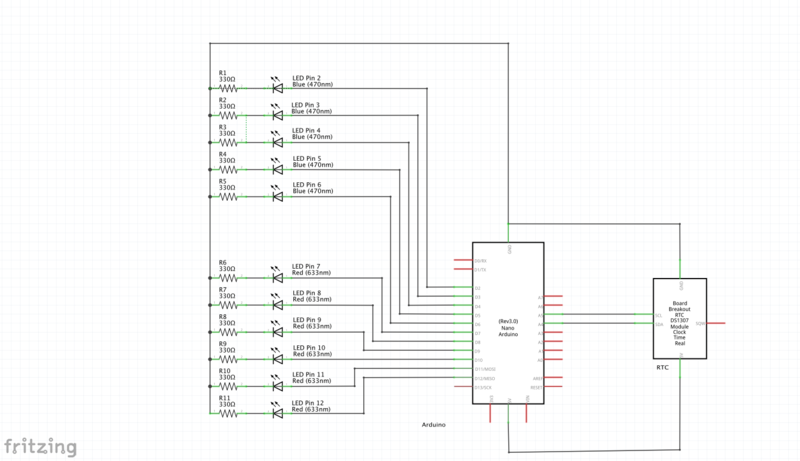
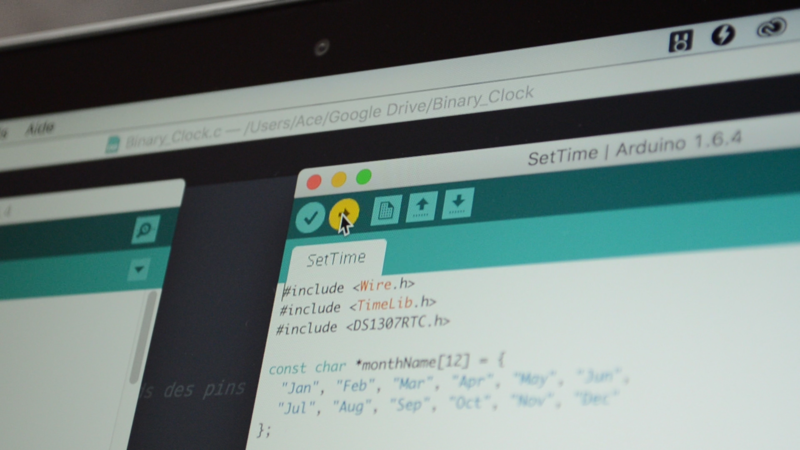
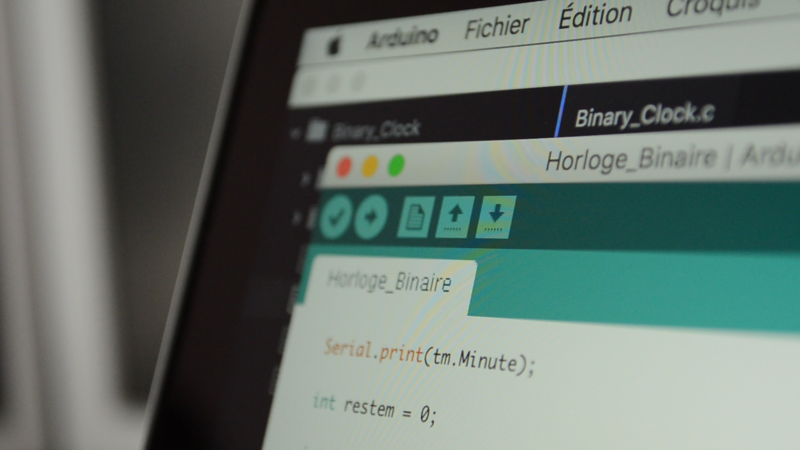

 Français
Français English
English Deutsch
Deutsch Español
Español Italiano
Italiano Português
Português